win7系统无线网络连接不见了怎么解决
win7无线网络连接不见了,可以说现在各个角落都分布有无线网络,也是我们经常使用的网络连接方式之一。但是,但我们遇到win7无线网络连接不见了的情况该怎么处理呢?下面,小编就给大家介绍一下解决win7无线网络连接不见了的解决方法。
1.进入win7桌面,鼠标右键网络图标,选择属性打开。

2.在网络和共享中心界面中点击界面左侧的“更改适配器配置” ,进入下一步。

3.在打开的界面中鼠标双击“无线网络连接图标”打开。
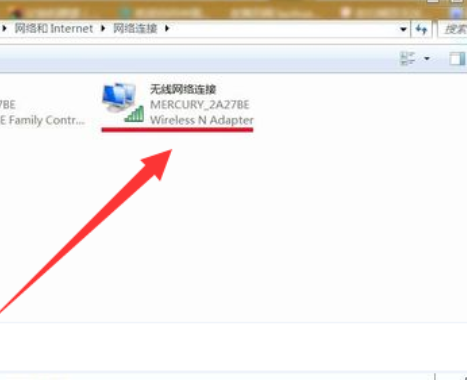
4.在弹出的无线网络连接状态窗口点击属性打开。
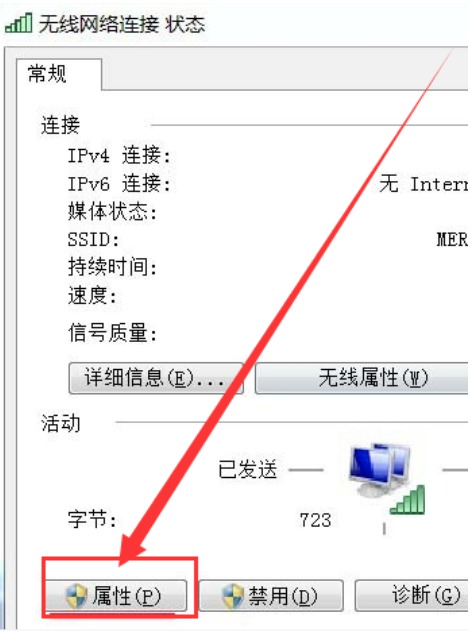
5.接着在新界面中点击“配置”按钮,进入下一步。

6.将“允许计算机关闭此设备以节约电源”前面勾去除,点击“确定”即可。
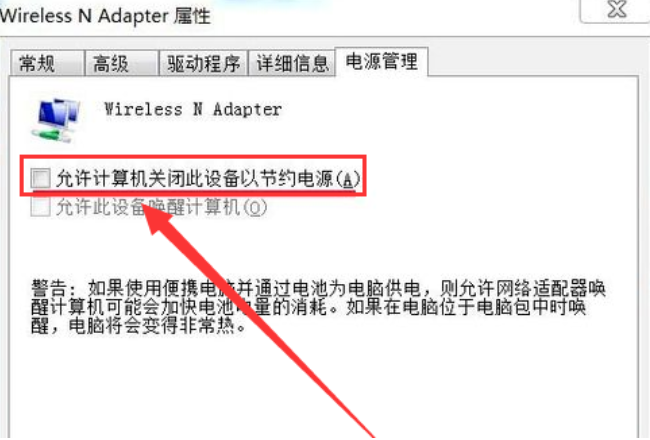
重启电脑,win7无线网络连接图标找回来了。
相关阅读
win7系统排行
热门教程